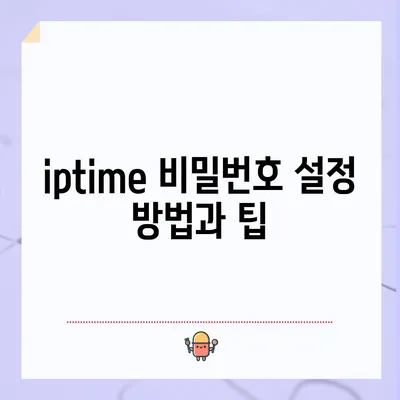iptime 비밀번호 설정
iptime 비밀번호 설정을 통해 안전한 인터넷 환경을 마련하는 방법에 대해 알아보겠습니다. 간단한 단계로 공유기 보안을 강화하세요!
iptime 비밀번호 설정의 중요성
안녕하세요! 날씨가 쌀쌀해지니 따뜻한 국밥이 더욱 생각나는 요즘입니다. 우리가 사용하는 공유기 중에서 EFM 네트웍스의 IPTIME이 가장 흔하게 사용되는데, 이는 국내 시장 점유율 1위를 차지하고 있기 때문입니다. 하지만 많은 이용자들이 iptime 비밀번호 설정 없이 공유기를 사용하고 있다는 사실은 주목할 만합니다. 보안이 취약할 경우 해킹의 위험이 커지고, 이로 인해 인터넷 속도가 느려지거나 심지어 개인정보가 유출될 수 있습니다. 따라서, iptime 비밀번호 설정은 필수입니다.
이 포스트에서는 iptime 비밀번호 설정을 포함한 다양한 정보들을 제공하고, 이 과정을 통해 여러분이 쉽게 설정할 수 있도록 돕고자 합니다. 공유기 비밀번호를 설정하는 것은 단순히 인터넷을 안전하게 사용하는 방법일 뿐만 아니라, 여러분의 인터넷 환경을 보다 효율적으로 관리할 수 있는 방법이기도 합니다. 내용을 따라가다 보면 여러분도 전문가처럼 손쉽게 비밀번호를 설정할 수 있게 될 것입니다.
1. iptime 비밀번호 설정을 위한 준비사항
비밀번호 설정을 위해 먼저 몇 가지 준비사항이 필요합니다. 우선, 컴퓨터나 스마트폰을 통해 인터넷에 연결되어 있어야 합니다. 이는 유선이나 무선 모두 가능합니다. 그리고 주소창에 192.168.0.1을 입력해 iptime 관리자 화면에 접속해야 하며, 이때 사용자는 관리자로 로그인해야 합니다. 기본적으로 대부분의 iptime 공유기는 admin이라는 ID와 admin 또는 빈 값의 비밀번호로 설정되어 있습니다. 만약 초기 비밀번호를 잊으셨다면, 공유기 뒷면에 있는 리셋 버튼을 눌러 초기화하시면 됩니다.
| 단계 | 설명 |
|---|---|
| 1 | 컴퓨터 또는 스마트폰과 공유기 연결 |
| 2 | 브라우저에 192.168.0.1 입력 |
| 3 | 관리자로 로그인 |
이러한 단계를 신중하게 따라가면 iptime 비밀번호 설정을 위한 첫걸음을 안정적으로 내딛게 됩니다. 또한, 초기화가 필요할 경우 장비의 뒷면에 있는 리셋 버튼을 사용하면 되니 너무 걱정하지 마세요!
💡 SSH 보안을 강화하는 방법을 지금 바로 알아보세요. 💡
iptime 관리자 비밀번호 변경하기
관리자 화면에 접속하게 되면 첫 번째로 해야 할 일은 iptime 관리자 비밀번호 변경입니다. 이는 시스템 보안을 강화하는 중요한 단계 중 하나입니다. 비밀번호를 안전한 형태로 변경하는 것이 좋으며, 다양한 특수 기호와 숫자를 포함하면 더욱 안전한 비밀번호가 됩니다.
비밀번호를 변경하려면 다음과 같은 절차를 따르면 됩니다:
- 고급 설정 메뉴로 이동: 로그인 후 고급 설정 섹션으로 이동합니다.
- 시스템 관리 선택: 시스템 관리 메뉴를 선택한 후, 관리자 설정으로 들어갑니다.
- 비밀번호 변경: 새로운 비밀번호를 입력하고 적용 버튼을 클릭합니다.
이 과정에서 비밀번호를 설정할 때 한 가지 조언 드리자면, 너무 단순한 조합은 피하고 최소 8자리 이상의 복잡한 비밀번호를 사용하는 것을 추천합니다.
| 필드 | 내용 |
|---|---|
| 관리자 ID | admin |
| 신규 비밀번호 | 강력한 조합 (예: Ex@mple123!) |
이러한 절차를 통해 iptime 관리자 비밀번호를 성공적으로 변경할 수 있습니다. 아마도 간단한 클릭 몇 번으로 보안이 한층 강화되는 것을 체감할 수 있을 것입니다.
💡 안전한 인터넷 사용을 위한 비밀번호 설정 방법을 알아보세요. 💡
iptime 비밀번호 설정 과정
이제 본격적으로 iptime 비밀번호 설정을 진행하겠습니다. 대부분의 사용자들은 공유기의 비밀번호 설정을 무선랜 관리 설정에서 해야 합니다. 현대의 iptime 공유기는 2.4GHz와 5GHz 두 가지 대역에서 Wi-Fi를 운영할 수 있습니다. 이 두 대역 간의 차이점을 이해하는 것이 중요합니다.
- 2.4GHz: 통신 거리는 넓으나 속도가 느립니다. 벽을 뚫고 데이터 전송이 가능한 특성을 가지고 있습니다.
- 5GHz: 속도는 빠르지만 통신 거리가 짧고 벽을 뚫지 못합니다.
이 두 주파수 대역을 적절하게 설정하면 보다 안정적인 인터넷 사용이 가능해지니, 설정을 놓치지 말아야 합니다!
이제 [고급 설정] -> [무선랜 관리]로 이동한 후, 각각의 대역에 대해 네트워크 이름, 채널, 인증 방식을 설정합니다.
비밀번호 설정 단계
- 2.4GHz 비밀번호 설정:
- 무선 설정 및 보안으로 들어가십시오.
-
네트워크 이름(SSID), 채널, 보안 인증 방식을 선택합니다. 이때 IPTime에서 추천하는 wpa2psk+aes를 선택하고, 비밀번호를 입력합니다.
-
5GHz 동일하게 설정:
- 2.4GHz와 유사한 방식으로 설정을 하고, 네트워크 이름을 구분지어 지정하는 것이 좋습니다. 예: 2.4GHz가 MyNetwork이면 5GHz는 MyNetwork5G와 같이 설정합니다.
이렇게 끝내면 iptime 비밀번호 설정이 완료된 것입니다. 이는 비교적 간단한 과정으로, 여러분의 인터넷 환경을 더욱 안전하게 만들어 줄 것입니다.
| 주파수 대역 | 속도 | 통신 거리 | 추천 보안 방식 |
|---|---|---|---|
| 2.4GHz | 느림 | 길음 | wpa2psk+aes |
| 5GHz | 빠름 | 짧음 | wpa2psk+aes |
💡 iptime 비밀번호 설정의 모든 비밀을 지금 바로 알아보세요. 💡
iptime 비밀번호 설정 후 문제 해결 방법
iptime 비밀번호 설정 완료 후에도 문제가 발생할 수 있습니다. 예를 들어, Wi-Fi가 연결되지 않거나 192.168.0.1에 접속할 수 없는 경우가 종종 발생합니다. 이러한 상황에 대처하는 방법을 미리 알아두면 유용합니다.
1. 초기화 방법
가장 먼저 고려해야 할 방법은 초기화입니다. 공유기 뒷면의 리셋 버튼을 눌러 초기화를 진행합니다. 초기화 후에는 다시 기존의 방식으로 관리자 화면에 접속해 비밀번호 설정을 다시 해주어야 합니다.
2. 공유기 검색기 활용
접속이 되지 않는 경우, 고객센터에서 제공하는 공유기 검색기를 활용해 볼 수 있습니다. 이를 통해 보유한 공유기를 손쉽게 찾고, 웹 설정 화면에 접속할 수 있는 방법도 있으니 유용하게 활용하시길 바랍니다.
| 대처 방법 | 설명 |
|---|---|
| 초기화 | 공유기 뒷면 리셋 버튼 사용 |
| 공유기 검색기 | 고객센터에서 공유기 검색기 다운로드 |
💡 iptime 비밀번호 변경 방법을 쉽게 알려드립니다. 💡
결론
iptime 비밀번호 설정은 여러모로 중요합니다. 간단히 비밀번호를 설정하고 보안을 강화하는 것만으로도 인터넷 사용 중 발생할 수 있는 위험을 줄일 수 있습니다. 이번 포스트를 통해 공유기 설정이 얼마나 쉬운지 확인해 보셨기를 바랍니다. 일상에서 안전하게 인터넷을 활용하시길 바라며, 위의 방법을 따라 하면 모두가 전문가처럼 공유기를 설정할 수 있을 것입니다.
이제 막 비밀번호 설정을 완료하신 분들이라면, 자주 사용하는 다른 기기에 대해서도 빠짐없이 비밀번호 변경을 해 주시길 권장드립니다. 그러면 해킹의 위험을 줄이고, 속도를 높이는데도 큰 도움이 됩니다. 여러분의 안전한 인터넷 환경을 기원합니다!
💡 iptime 비밀번호 변경 방법을 지금 바로 알아보세요! 💡
자주 묻는 질문과 답변
💡 iptime 비밀번호 설정 방법을 쉽게 알아보세요. 💡
Q1: iptime 비밀번호 설정이 어려워요, 어떻게 하나요?
답변1: 관리자 화면에 접속한 후, 고급 설정에서 무선랜 관리로 가서 비밀번호를 쉽게 설정할 수 있습니다. 과정에 대한 안내를 자세히 읽어도 충분합니다.
Q2: 만약 비밀번호를 잊어버리면 어떻게 하나요?
답변2: 공유기의 리셋 버튼을 눌러 초기화하면 기본 비밀번호로 돌아옵니다. 세팅 후에는 반드시 비밀번호를 정해 두시는 것이 좋습니다.
Q3: 모바일에서도 비밀번호를 설정할 수 있나요?
답변3: 네, 모바일에서도 192.168.0.1로 접속하여 비밀번호를 설정할 수 있습니다. 다만, 기본 화면이 모바일 최적화 되어 있지 않아 불편할 수 있으니 양해 부탁드립니다.
Q4: 비밀번호는 어떻게 설정하는 것이 안전한가요?
답변4: 비밀번호는 최소 8자리 이상이며, 대문자, 소문자, 숫자, 특수 기호를 혼합한 조합이 가장 안전합니다.
Q5: iptime 비밀번호 설정이 완료되었는지 어떻게 확인하나요?
답변5: 다른 기기에서 설정한 Wi-Fi에 연결해 보시기 바랍니다. 연결이 성공적으로 이루어진다면 비밀번호 설정이 완료된 것입니다.
iptime 비밀번호 설정 방법과 팁
iptime 비밀번호 설정 방법과 팁
iptime 비밀번호 설정 방법과 팁